在我的博文中有写:安装VS 2019 在我的博文中有写:安装cmake 下载连接:opencv 下载 打开cmake-gui 把项目属性里面所有的动态链接设置全部清除掉,包括: 打开你用opencv写的项目,右键项目名 –> “属性”,配置如下: XXX就是你刚调试完opencv静态库那个文件夹 编译成功后,你写代码的项目文件夹的“/x64/debug(or release)/”下就能找到.exe文件,可以脱离环境运行~! 打开visual studio 2019 installer–>“修改”–>“单个组件”–>选择MFC相关的x86,x64组件–>修改安装 检查附加依赖项里的.lib文件: 欢迎提问讨论~~
概述
准备工作
安装 visual studio 2019
已安装的可以跳过。安装cmake
下载opencv
这里我选择的是opencv3.4.10,你也可以根据需要下载别的版本。

点windows,下载opencv安装的可执行文件并运行,选择一个文件夹extract就行。cmake静态编译opencv3
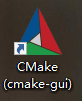
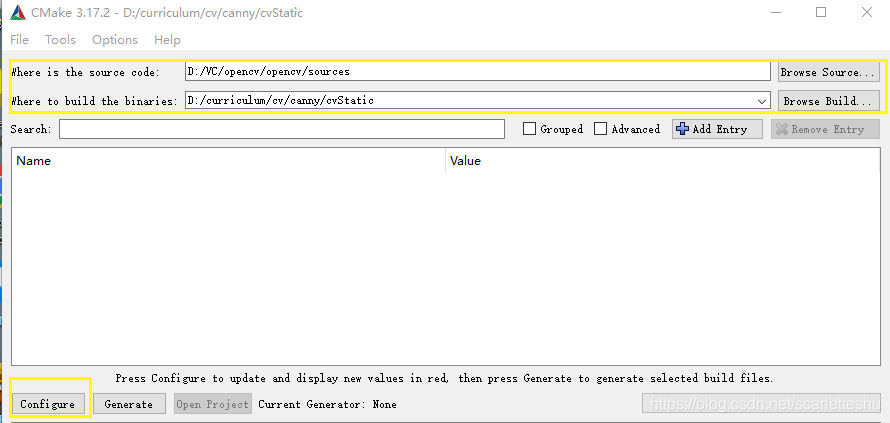
标红报错python相关的没有关系不用管,如果中断了继续点configure

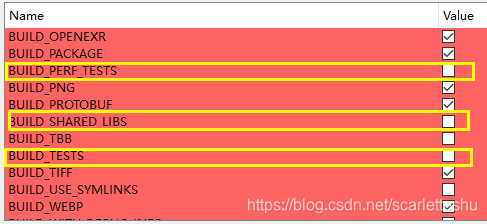
在VS 2019中调试opencv静态库



点开配置管理器,在INSTALL上打勾
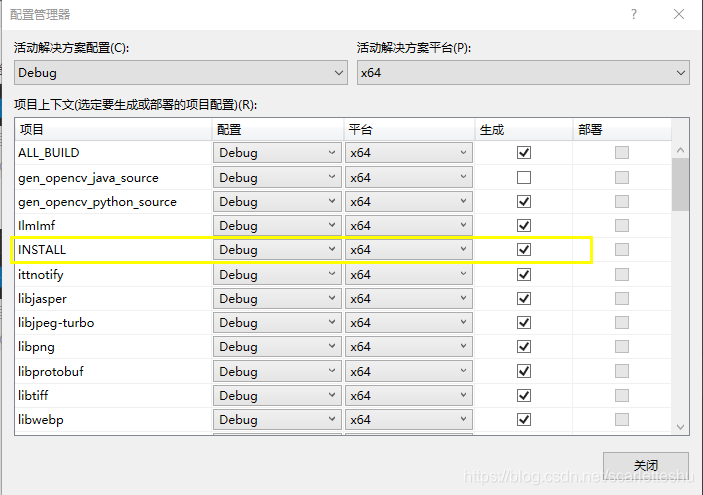
如果不需要python和java,可以把这个也一并取消勾选:
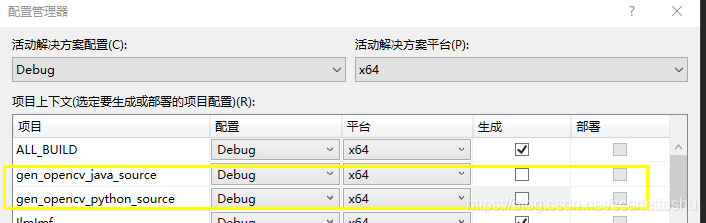
设置完成后关闭,点击调试器开始调试。这一过程会花一段时间。
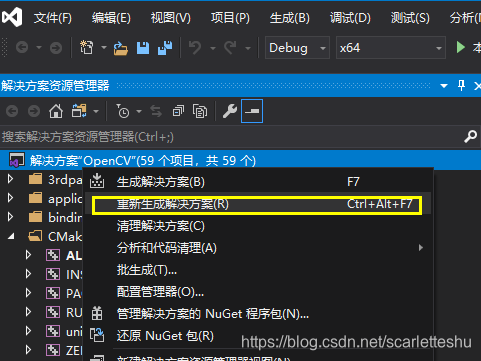
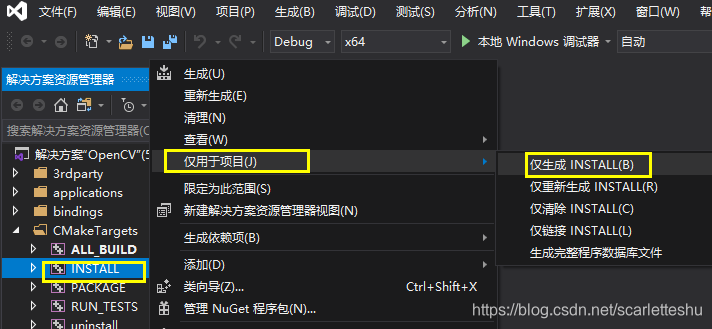
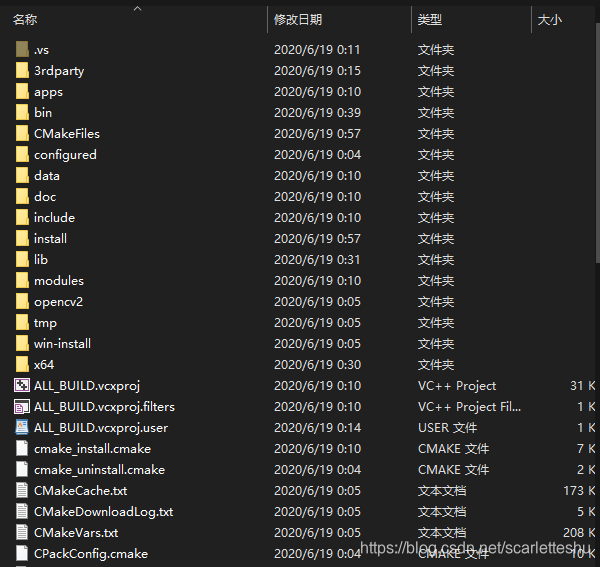
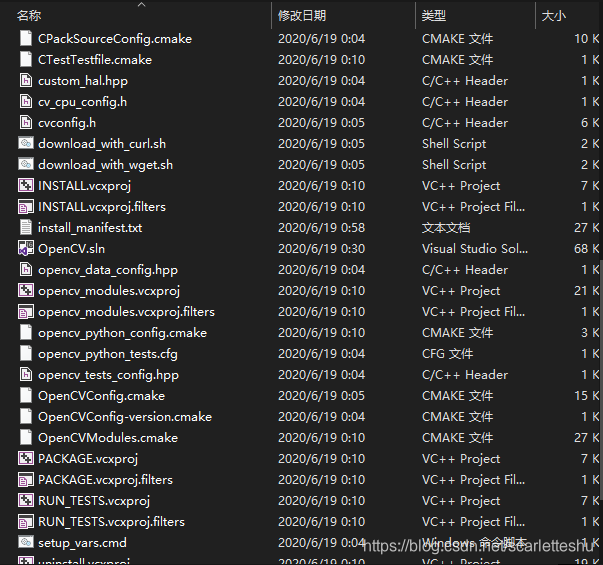
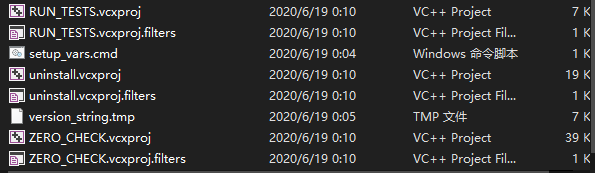
在项目中静态链接opencv3
清除动态链接的设置
(比如opencv_world349.lib或者opencv_world349d.lib)静态链接设置
1)“高级”–>“MFC的使用”–>”在静态库中使用 MFC”
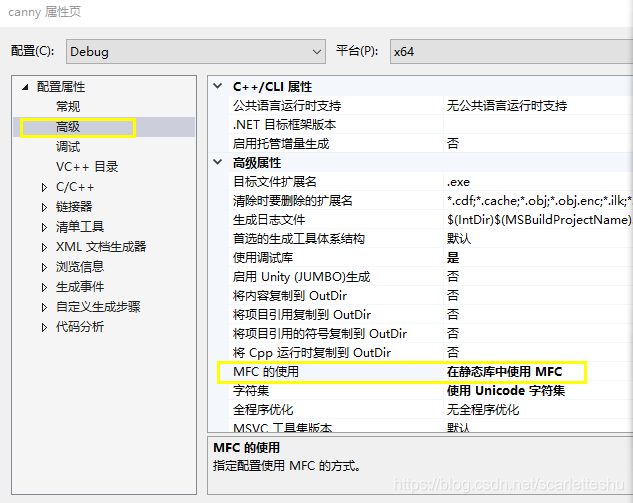
2) “C/C++”–>“代码生成”–>“运行库”–>”多线程 (/MT)”
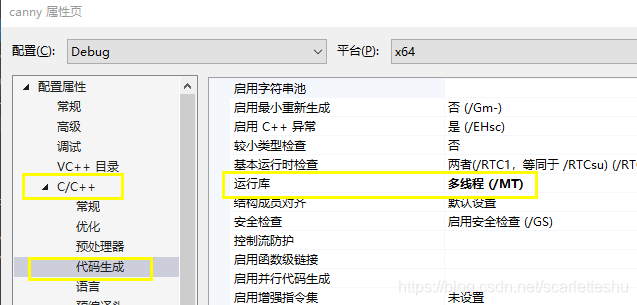
3) 在“VC++目录”–>”包含目录”中添加:"XXXinstallinclude" "XXXinstallincludeopencv" "XXXinstallincludeopencv2"
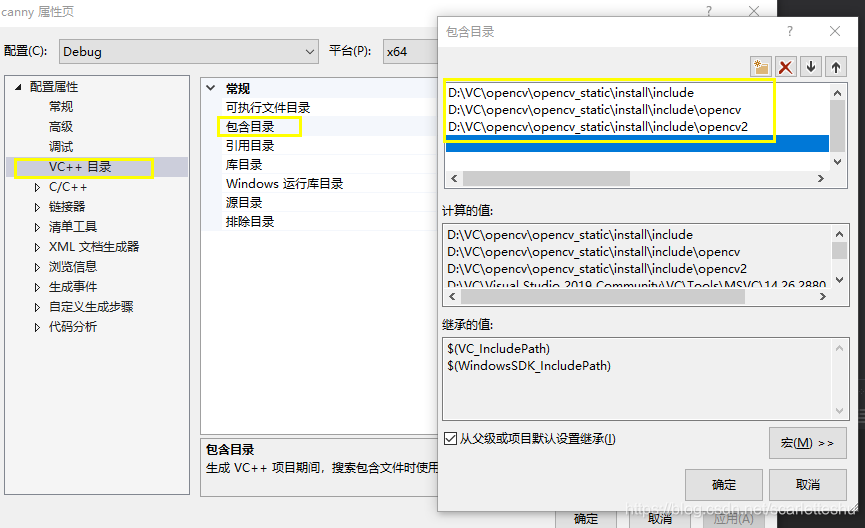
4)在”VC++目录”–>“库目录” 添加路径XXXinstallx64vc16staticlib 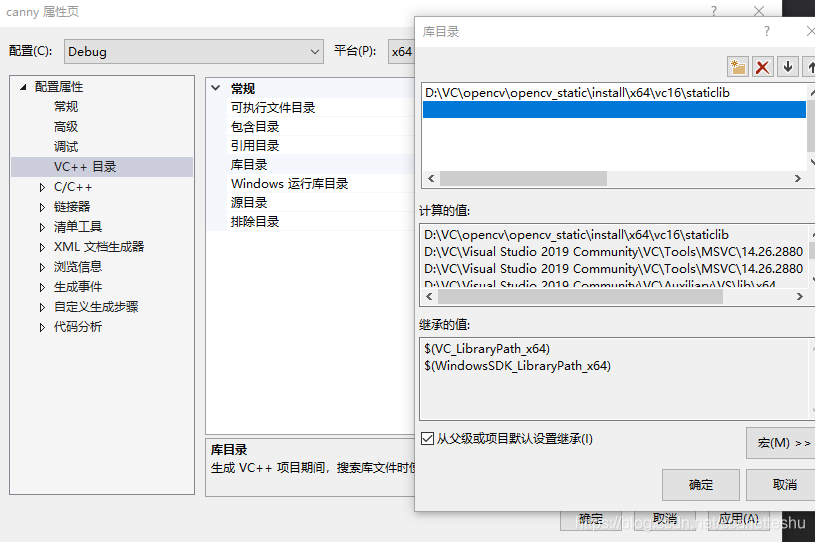
5) “链接器”–>“输入”–>”附加依赖项”
复制下面代码到依赖项的最前面。
(其中349为opencv版本号,你根据你自己的修改,其实就是“XXX/install/x64/vc16/staticlib/”里的所有.lib文件)IlmImf.lib;ttnotify.lib;libjasper.lib;libjpeg-turbo.lib;libpng.lib;libprotobuf.lib;libtiff.lib;libwebp.lib;opencv_calib3d349.lib;opencv_core349.lib;opencv_dnn349.lib;opencv_features2d349.lib;opencv_flann349.lib;opencv_highgui349.lib;opencv_imgcodecs349.lib;opencv_imgproc349.lib;opencv_ml349.lib;opencv_objdetect349.lib;opencv_photo349.lib;opencv_shape349.lib;opencv_stitching349.lib;opencv_superres349.lib;opencv_video349.lib;opencv_videoio349.lib;opencv_videostab349.lib;quirc.lib;zlib.lib; 
ps:如果你要分release和debug来添加依赖项也可以,debug就是文件名里末尾带d的lib文件
6)调试即可
比如你配置的属性是debug x64 ,调试时也要这样静态链接编译成功

其实只需要两个文件就可以运行!:

可能遇到的问题
提示没有安装MFC
显示什么.lib文件找不到
检查动态链接的其他配置有没有删干净。
本网页所有视频内容由 imoviebox边看边下-网页视频下载, iurlBox网页地址收藏管理器 下载并得到。
ImovieBox网页视频下载器 下载地址: ImovieBox网页视频下载器-最新版本下载
本文章由: imapbox邮箱云存储,邮箱网盘,ImageBox 图片批量下载器,网页图片批量下载专家,网页图片批量下载器,获取到文章图片,imoviebox网页视频批量下载器,下载视频内容,为您提供.
阅读和此文章类似的: 全球云计算
 官方软件产品操作指南 (170)
官方软件产品操作指南 (170)